Muchos de nosotros enviamos y recibimos archivos prácticamente a diario desde nuestro ordenador personal, una acción bastante cotidiana que muchas veces no es todo lo cómodo que nos gustaría, ya que en Android tendremos que utilizar una conexión USB-C para que sea lo más eficiente y rápido posible.
Pero todos aquellos usuarios de Xiaomi que no os guste utilizar este método, tenéis que saber que gracias a la app de ShareMe vais a poder realizar este tipo de transferencias vía WiFi de manera completamente inalámbrica, una herramienta super útil que os enseñamos a utilizar en este post y que se puede usar de forma gratuita sin instalar aplicaciones de terceros.
Así puedes enviar y recibir archivos sin cables entre tu móvil Xiaomi y tu PC gracias a ShareMe
Ya os hemos hablado en anteriores ocasiones de ShareMe, una herramienta desarrollada por el equipo de Xiaomi y especialmente diseñada para recibir o enviar archivos de forma sencilla entre dispositivos utilizando la conectividad Wi-Fi de nuestro terminal, pero esta también puede usarse con nuestro ordenador.
Gracias a esta función extra, el traspaso de archivos entre nuestro PC y nuestro teléfono móvil será mucho más fácil que si lo hacemos por cable, donde tendremos que conectar a ambos con un cable que en muchas ocasiones no encontramos, así que vamos a poder evitarlo usando este método gratuito y sin instalar nada extra ya que, como sabéis, ShareMe viene instalado de forma predeterminada en nuestros Xiaomi, Redmi o POCO.
Nosotros vamos a mostraros este método utilizando un ordenador Mac, pero un PC con Windows se ejecuta de la misma forma, así que no habrá problemas con ello. Dicho esto, la forma de poder configurarlo es extremadamente sencilla:
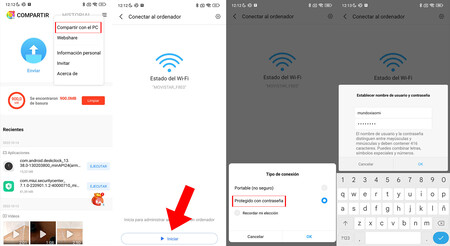
- Abre la aplicación de ShareMe y, en la parte superior derecha de la pantalla, pulsa sobre "Compartir con el PC"
- Ahora, en la zona inferior de la pantalla toca sobre la opción "Iniciar"
- Selecciona "Protegido con contraseña" para una mayor seguridad y establece el nombre de usuario y contraseña que consideres oportuno cumpliendo las reglas que te indica la propia Xiaomi
Hecho el primer paso, ahora tenemos que completarlo desde nuestro PC de la siguiente forma:
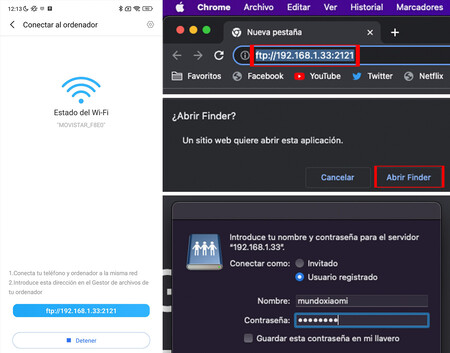
- Como ves, la aplicación de ShareMe genera una dirección que tendrás que escribir en el navegador web de tu PC (os recomendamos utilizar Google Chrome para que todo funcione correctamente)
- Ahora, pulsa sobre "Abrir Finder" si utilizas un ordenador Mac y escribe el nombre de usuario y contraseña que previamente hayas establecido en la configuración de la aplicación
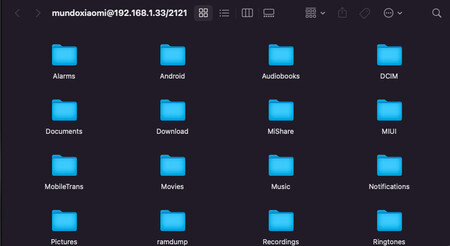
Y listo, directamente se abrirá una ventana en tu ordenador en la que podrás ver todos las carpetas que tienes en la memoria interna de tu teléfono Xiaomi, y ahora sólo tendrás que arrastrar los archivos desde tu PC al teléfono o viceversa para que estos comiencen a copiarse. Es cierto que el proceso no es tan rápido que si usamos una conexión por cable, pero sin duda es muchísimo más cómodo.



